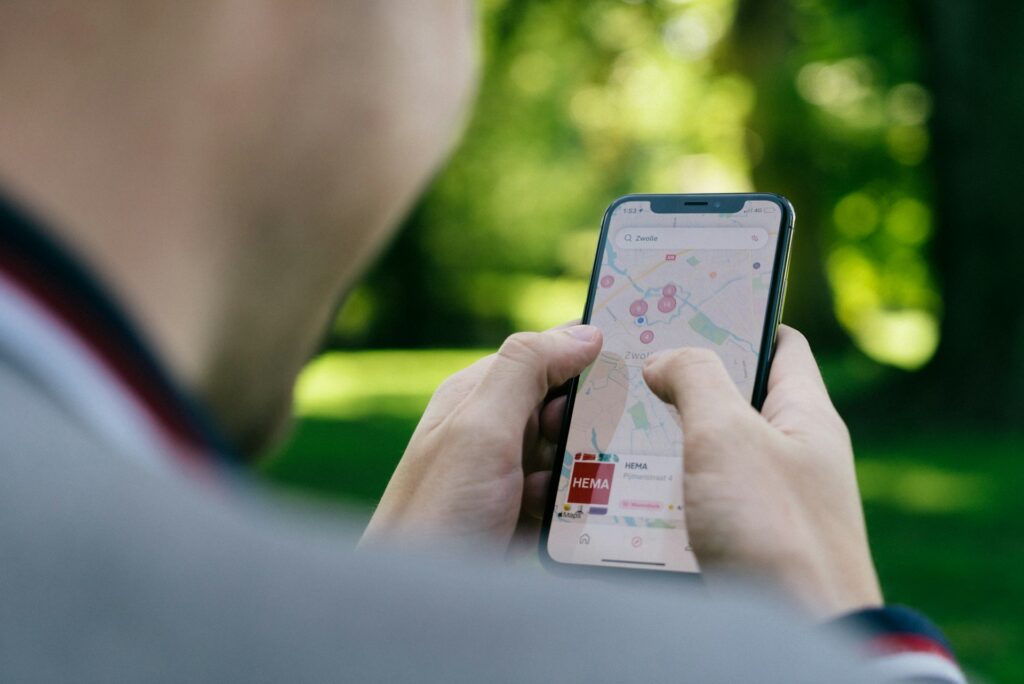A Apple recentemente liberou o quarto beta do iOS 18 para testes, e muitos usuários decidiram instalar para conferir as novidades. No entanto, versões beta podem apresentar problemas de desempenho e estabilidade. Se você se arrependeu da atualização e quer voltar para uma versão mais estável, como o iOS 17, saiba que é possível fazer o downgrade. Este guia detalhado ajudará você a realizar o processo de forma segura e eficiente.
Pré-Requisitos
Antes de começar, certifique-se de ter os seguintes itens:
- Um computador com iTunes instalado (para Windows) ou Finder (para macOS Catalina ou posterior).
- Um cabo USB para conectar seu dispositivo ao computador.
- Um backup feito no iOS 17 (backups feitos no iOS 18 não funcionam no iOS 17).
Considerações Importantes
Alguns pontos importantes precisam de atenção ao decidir fazer o downgrade:
- Necessidade de um Computador: O downgrade exige um computador; não dá para fazer diretamente pelo iPhone.
- Backup Incompatível: Backups feitos no iOS 18 não funcionam no iOS 17. Você só consegue restaurar backups feitos anteriormente no iOS 17.
- Modo DFU: Antigamente, era necessário colocar o aparelho em modo DFU para instalar um firmware anterior, mas hoje isso não é mais necessário.
- Apple Watch: Não é possível fazer o downgrade do sistema do Apple Watch, pois ele não pode ser conectado diretamente ao computador. Se o Apple Watch estiver usando o beta, ele não conseguirá se conectar ao iPhone rodando o iOS 17.
Passo a Passo para Fazer o Downgrade
Passo 1: Desativar a Função “Buscar iPhone”
Primeiro, você deve desativar a função “Buscar iPhone”. Para isso, siga os seguintes passos:
- Abra os Ajustes no seu iPhone.
- Toque no seu nome (Conta Apple) no topo da tela.
- Vá até o menu “Buscar” e desative a função “Buscar iPhone”.
Passo 2: Baixar o Arquivo do iOS 17
Em seguida, baixe o arquivo IPSW correspondente ao iOS 17 para o modelo específico do seu iPhone. Use o site ipsw.me, que é uma fonte confiável:
- Acesse o site pelo computador.
- Procure o modelo do seu iPhone.
- Baixe o arquivo com o link que estiver verde, indicando que a versão ainda é assinada pela Apple.
Passo 3: Conectar o iPhone ao Computador
Logo após, conecte seu iPhone ao computador usando um cabo USB. Se aparecer um aviso no celular perguntando se você confia no computador, selecione “Confiar”:
- Windows: Instale o iTunes, se ainda não tiver, e abra o programa.
- Mac: Com o macOS Catalina ou posterior, o Finder gerencia a integração entre o iPhone e o computador.
Passo 4: Restaurar o iPhone
Posteriormente, restaure o iPhone ao iOS 17 seguindo estes passos:
- Windows (iTunes):
- Abra o iTunes.
- Selecione o ícone do dispositivo no canto superior esquerdo.
- Segure a tecla “Shift” e clique em “Restaurar iPhone”.
- Selecione o arquivo IPSW do iOS 17 baixado anteriormente.
- Mac (Finder):
- Abra o Finder e selecione o seu iPhone na barra lateral.
- Segure a tecla “Option” e clique em “Restaurar iPhone”.
- Selecione o arquivo IPSW do iOS 17 baixado anteriormente.
Passo 5: Configurar o iPhone
Depois de completar a restauração, o iPhone reiniciará com o iOS 17. Configure o dispositivo e restaure o backup feito anteriormente no iOS 17.
Considerações Finais
Fazer o downgrade de uma versão beta do iOS para uma versão estável pode parecer complicado. No entanto, seguindo os passos corretamente, você pode realizar essa tarefa sem grandes dificuldades. Lembre-se sempre de fazer backups regulares e manter-se informado sobre os procedimentos corretos para evitar problemas futuros. Com as instruções deste guia, você voltará ao iOS 17 e desfrutará de um sistema estável novamente.
Conheça a FixOnline
A FixOnline é atualmente a principal referência nacional em assistência técnica especializada na troca de vidros de telas de dispositivos móveis. Inicialmente, atendemos linhas Samsung S e Note, e além disso, oferecemos serviços também para MacBooks, iPads e Apple Watches. Para garantir a qualidade, usamos exclusivamente peças originais e, adicionalmente, contamos com uma equipe altamente qualificada para assegurar a integridade e funcionalidade do seu aparelho.